Selecciona dos columnas al instante en Excel: descubre cómo hacerlo de manera sencilla y eficiente
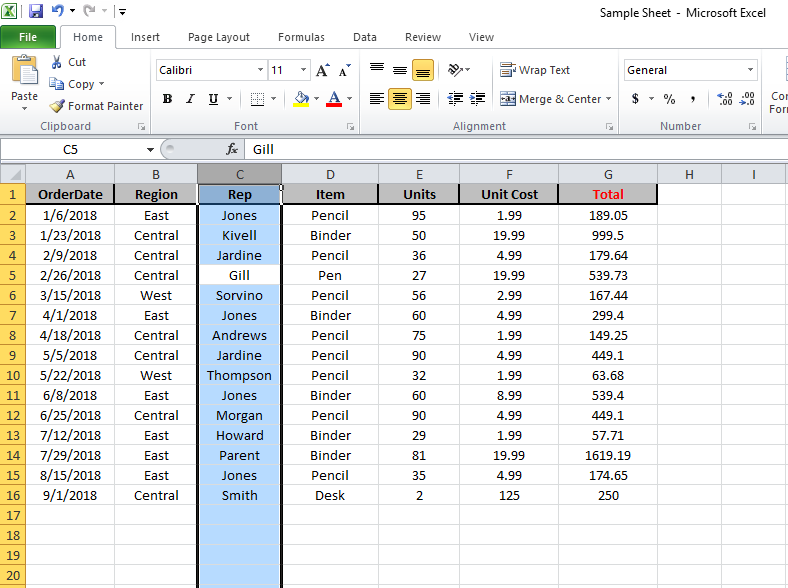
Excel es una herramienta muy utilizada en el ámbito laboral y académico para organizar y analizar datos. Una de las tareas más comunes cuando se trabaja con Excel es la selección de columnas, ya sea para realizar operaciones matemáticas o para copiar y pegar información. En este artículo te enseñaremos cómo seleccionar rápidamente dos columnas en Excel, de una manera sencilla y eficiente.
Seleccionar columnas en Excel puede ser un proceso tedioso si se hace de forma manual, especialmente cuando se trata de seleccionar dos columnas dispersas en la hoja de cálculo. Para facilitar esta tarea, existe una función en Excel que permite seleccionar dos columnas al instante, sin tener que hacerlo de forma individual.
- Cómo seleccionar dos columnas al mismo tiempo en Excel
- Cuál es la forma más sencilla y eficiente de seleccionar dos columnas en Excel
- Qué atajo de teclado se puede utilizar para seleccionar dos columnas rápidamente en Excel
- Existe alguna función específica en Excel para seleccionar dos columnas juntas
- Cuál es la ventaja de seleccionar dos columnas a la vez en Excel
- Puedo realizar operaciones o análisis en dos columnas simultáneamente después de seleccionarlas en Excel
- Preguntas frecuentes (FAQ)
Cómo seleccionar dos columnas al mismo tiempo en Excel
Seleccionar columnas en Excel es una tarea común para aquellos que trabajan con datos y necesitan manipularlos de diferentes maneras. A menudo, nos encontramos con la necesidad de seleccionar dos columnas al mismo tiempo, ya sea para comparar información, realizar operaciones u otras tareas relacionadas.
Afortunadamente, Excel nos ofrece diferentes métodos para seleccionar varias columnas de manera sencilla y eficiente. Aquí te presentaremos algunas formas de lograrlo:
Método 1: La tecla Shift
Este método es probablemente el más conocido y utilizado por los usuarios de Excel. Para seleccionar dos columnas usando la tecla Shift, simplemente debes seguir estos pasos:
- Abre tu archivo de Excel y localiza la primera columna que deseas seleccionar.
- Mantén presionada la tecla Shift en tu teclado.
- Haz clic en la última columna que deseas seleccionar. Todas las columnas comprendidas entre la primera y la última seleccionada se resaltarán.
Este método es especialmente útil cuando las columnas que deseamos seleccionar están juntas y contiguas en la hoja de cálculo. Sin embargo, si las columnas que quieres seleccionar no están adyacentes, existe otra opción que podrías utilizar.
Método 2: La tecla Ctrl
Si las columnas que deseas seleccionar no están una al lado de la otra, puedes utilizar la tecla Ctrl para hacerlo. Sigue estos pasos:
- Abre tu archivo de Excel y localiza la primera columna que deseas seleccionar.
- Mantén presionada la tecla Ctrl en tu teclado.
- Haz clic en cada columna adicional que deseas seleccionar. Cada vez que hagas clic en una nueva columna, esta se agregará a la selección existente.
Este método es ideal cuando necesitas seleccionar columnas no contiguas o dispersas en tu hoja de cálculo. De esta manera, puedes elegir fácilmente las columnas relevantes para tu tarea sin tener que seleccionar todas las columnas intermedias.
Método 3: La función Autoajuste
Otra forma rápida de seleccionar dos columnas al instante es utilizando la función de Autoajuste de Excel. Aquí tienes los pasos para usar esta función:
- Abre tu archivo de Excel y localiza la primera columna que deseas seleccionar.
- Haz doble clic en el borde derecho de la columna para ajustar automáticamente su ancho.
- Desplázate hacia la derecha hasta que llegues a la segunda columna que deseas seleccionar.
- Mantén presionada la tecla Shift y haz doble clic en el borde izquierdo de la segunda columna.
Al utilizar la función de Autoajuste de Excel, las columnas seleccionadas se ajustan automáticamente para adaptarse al contenido de las celdas. Esto puede ser especialmente útil cuando las columnas que deseas seleccionar no tienen la misma longitud.
Seleccionar dos columnas al mismo tiempo en Excel es una tarea sencilla si conoces los métodos adecuados. Puedes utilizar la tecla Shift para columnas contiguas, la tecla Ctrl para columnas no contiguas o la función de Autoajuste para una selección rápida. Experimenta con estas opciones y encuentra la que mejor se adapte a tus necesidades.
Cuál es la forma más sencilla y eficiente de seleccionar dos columnas en Excel
Seleccionar dos columnas al instante en Excel puede ser una tarea muy útil y eficiente cuando se trabaja con grandes cantidades de datos. Ya sea que necesites copiar, pegar o realizar operaciones en estas dos columnas, conocer la forma más sencilla de seleccionarlas te ahorrará tiempo y esfuerzo.
A continuación, te mostraremos paso a paso cómo hacerlo de manera rápida y eficiente:
Paso 1: Abre tu hoja de cálculo en Excel
Lo primero que debes hacer es abrir el archivo de Excel en el que deseas trabajar. Si ya tienes la hoja de cálculo abierta, puedes pasar al siguiente paso.
Paso 2: Haz clic en la letra de la primera columna que deseas seleccionar
En la parte superior de la hoja de cálculo, encontrarás las letras que representan cada columna. Haz clic en la letra de la primera columna que deseas seleccionar.
Paso 3: Mantén presionada la tecla Shift en tu teclado
Mantén presionada la tecla Shift en tu teclado mientras haces clic en la letra de la segunda columna que deseas seleccionar. Esto creará un rango de selección desde la primera columna hasta la segunda columna.
Paso 4: Realiza las acciones deseadas en las columnas seleccionadas
Una vez que hayas seleccionado las dos columnas, estás listo para realizar las acciones que desees. Puedes copiar y pegar el contenido en otro lugar de la hoja de cálculo, aplicar fórmulas o realizar cualquier otra operación que necesites.
Recuerda que esta forma de seleccionar dos columnas al instante en Excel es válida tanto para archivos con pocos datos como para aquellos con grandes volúmenes de información. Te permitirá ahorrar tiempo y ser más eficiente en tus tareas de análisis y manipulación de datos.
Ahora que conoces este truco, podrás realizar tus tareas en Excel de manera mucho más rápida y efectiva. ¡Prueba seleccionar dos columnas al instante y descubre lo fácil que puede ser trabajar con grandes cantidades de datos!
Qué atajo de teclado se puede utilizar para seleccionar dos columnas rápidamente en Excel
La selección de columnas en Excel es una tarea común que a menudo puede llevar mucho tiempo si se realiza manualmente. Afortunadamente, Excel ofrece atajos de teclado que permiten seleccionar rápidamente una o varias columnas. Sin embargo, seleccionar dos columnas específicas al mismo tiempo puede parecer un desafío para algunos usuarios.
Encontrar la solución eficiente
Si estás buscando una forma sencilla y eficiente de seleccionar dos columnas al instante en Excel, estás en el lugar correcto. A continuación, te mostraremos un atajo de teclado que te permitirá realizar esta acción de manera rápida y precisa.
Ctrl + clic
El atajo de teclado para seleccionar dos columnas en Excel consiste en mantener presionada la tecla "Ctrl" mientras haces clic en los encabezados de las columnas que deseas seleccionar. Este método es extremadamente útil cuando necesitas enfocarte en un conjunto específico de datos contenido en dos columnas sin seleccionar todo el rango de información.
Pasos para utilizar el atajo de teclado
- Abre tu archivo de Excel y navega hasta la hoja donde se encuentran las columnas que deseas seleccionar.
- Mantén presionada la tecla "Ctrl" en tu teclado.
- Haz clic en el encabezado de la primera columna que deseas seleccionar.
- Mientras mantienes presionada la tecla "Ctrl", haz clic en el encabezado de la segunda columna que deseas seleccionar.
Al utilizar este atajo de teclado, las dos columnas que has seleccionado se resaltarán y estarán listas para su posterior uso. Ten en cuenta que puedes seleccionar tantas columnas como desees utilizando el mismo método: simplemente debes mantener presionada la tecla "Ctrl" mientras haces clic en los encabezados de las columnas adicionales.
Beneficios de utilizar este atajo
Seleccionar dos columnas al instante en Excel utilizando el atajo de teclado Ctrl + clic tiene numerosos beneficios:
- Ahorra tiempo: al evitar la necesidad de seleccionar manualmente cada columna por separado, este atajo te permite ahorrar tiempo y aumentar tu eficiencia al trabajar en hojas de cálculo de Excel.
- Simplifica tus tareas: al poder seleccionar rápidamente dos columnas específicas, puedes realizar diversas tareas como filtrar datos, copiar o pegar información, aplicar fórmulas o formatos de manera más rápida y eficiente.
- Facilita el análisis de datos: cuando necesitas analizar un conjunto de datos específico contenido en dos columnas, este atajo te permite seleccionar rápidamente esa información sin distraerte con otras columnas innecesarias.
No pierdas más tiempo seleccionando manualmente las columnas que necesitas en Excel. Utiliza el atajo de teclado Ctrl + clic para seleccionar dos columnas al instante y optimiza tus tareas diarias en hojas de cálculo. ¡Verás que este truco te ahorrará tiempo y mejorará tu productividad!
Existe alguna función específica en Excel para seleccionar dos columnas juntas
Si eres usuario de Excel, es posible que te hayas preguntado alguna vez si existe una forma rápida y sencilla de seleccionar dos columnas juntas en una hoja de cálculo. Aunque puede parecer una tarea complicada a primera vista, Excel ofrece diferentes métodos que puedes utilizar para lograrlo de manera eficiente.
Utilizando la tecla Ctrl
Una de las formas más simples de seleccionar dos columnas al instante en Excel es utilizando la tecla Ctrl en combinación con el mouse. Sigue estos pasos:
- Asegúrate de tener la hoja de cálculo abierta y activa.
- Posiciona el cursor del mouse en la letra de una de las columnas que deseas seleccionar.
- Mantén presionada la tecla Ctrl mientras haces clic con el botón izquierdo del mouse en la letra de la otra columna que deseas seleccionar.
- Excel seleccionará automáticamente ambas columnas juntas.
Este método es útil cuando las dos columnas que deseas seleccionar se encuentran cerca una de la otra en tu hoja de cálculo. Sin embargo, si las columnas están separadas por varias otras columnas, este método puede resultar un poco tedioso y requerir tiempo.
Utilizando la función "Seleccionar" de Excel
Otra forma de seleccionar dos columnas al instante en Excel es utilizando la función "Seleccionar". Sigue estos pasos:
- Asegúrate de tener la hoja de cálculo abierta y activa.
- Ve a la pestaña "Inicio" en la barra de herramientas de Excel.
- Haz clic en el botón "Buscar y seleccionar", ubicado en el extremo derecho de la barra de herramientas.
- En el menú desplegable, selecciona la opción "Seleccionar especial".
- Se abrirá una ventana emergente. Haz clic en la opción "Columna completa" y luego en "Aceptar".
- Excel seleccionará automáticamente todas las columnas completas en tu hoja de cálculo.
- Mantén presionada la tecla Ctrl mientras haces clic con el botón izquierdo del mouse en las letras de las columnas que deseas mantener seleccionadas.
- Las columnas seleccionadas se resaltarán y podrás trabajar con ellas como desees.
Este método es especialmente útil cuando tienes múltiples columnas en tu hoja de cálculo y deseas seleccionar solo algunas de ellas. Puedes utilizar la función "Seleccionar especial" para seleccionar rápidamente todas las columnas y luego mantener presionada la tecla Ctrl para deseleccionar aquellas que no necesitas.
Utilizando fórmulas y rangos
Si eres un usuario avanzado de Excel y estás familiarizado con las fórmulas y los rangos, puedes utilizar esta técnica para seleccionar dos columnas al instante. Sigue estos pasos:
- Asegúrate de tener la hoja de cálculo abierta y activa.
- Selecciona la celda en la que deseas comenzar tu selección de columnas.
- En la barra de fórmulas, escribe el rango de columnas que deseas seleccionar. Por ejemplo, si deseas seleccionar las columnas A y B, puedes escribir "A:B".
- Pulsa Enter para confirmar la fórmula.
- Excel seleccionará automáticamente todas las celdas dentro del rango de columnas especificado.
+
Esta técnica puede ser especialmente útil cuando necesitas trabajar con un rango de columnas más grande o cuando deseas utilizar la selección en combinación con otras fórmulas o funciones en Excel.
En resumen
Seleccionar dos columnas al instante en Excel puede parecer una tarea complicada, pero con los métodos mencionados anteriormente, puedes lograrlo de manera sencilla y eficiente. Ya sea utilizando la tecla Ctrl en combinación con el mouse, la función "Seleccionar" de Excel, o mediante fórmulas y rangos, tienes varias opciones disponibles para adaptarse a tus necesidades específicas.
Recuerda practicar estos métodos y experimentar con ellos para familiarizarte aún más con las funciones de Excel y aprovechar al máximo tus hojas de cálculo.
Cuál es la ventaja de seleccionar dos columnas a la vez en Excel
Seleccionar dos columnas a la vez en Excel puede ahorrarte tiempo y esfuerzo, especialmente cuando estás trabajando con grandes cantidades de datos. Normalmente, si necesitas trabajar simultáneamente con dos columnas diferentes, tendrías que seleccionar cada columna por separado utilizando la tecla Ctrl. Sin embargo, existe una manera mucho más sencilla y eficiente de hacerlo.
La principal ventaja de seleccionar dos columnas al instante en Excel es que te permite realizar operaciones y análisis de datos de forma más ágil. Imagina tener que buscar o copiar datos de una columna a otra, realizar fórmulas o aplicar formatos condicionales en ellas. Si tienes que hacerlo manualmente columna por columna, estarías gastando mucho tiempo.
Afortunadamente, Excel ofrece una función que facilita esta tarea: el rango de selección múltiple. Con esta funcionalidad, puedes seleccionar rápidamente dos o más columnas sin tener que utilizar la tecla Ctrl ni hacer clic individualmente en cada columna.
Cómo seleccionar dos columnas al instante en Excel
Para seleccionar dos columnas al instante en Excel, simplemente sigue los siguientes pasos:
- Abre tu archivo de Excel y ve a la hoja de cálculo donde se encuentran las columnas que deseas seleccionar.
- Mantén presionada la tecla Shift en tu teclado.
- Haz clic en la letra de la primera columna que quieres seleccionar y, sin soltar la tecla Shift, haz clic en la letra de la última columna que deseas seleccionar.
Una vez que hayas seguido estos pasos, las dos columnas seleccionadas estarán resaltadas y podrás aplicar cualquier operación o análisis de datos que necesites hacer.
Es importante destacar que esta funcionalidad no se limita a solo dos columnas. Si necesitas seleccionar más de dos columnas al instante en Excel, simplemente sigue el mismo procedimiento: mantén presionada la tecla Shift y haz clic en la letra de la primera columna y en la letra de la última columna a seleccionar.
Seleccionar dos columnas al instante en Excel es una técnica sencilla pero muy útil que te permitirá optimizar tu trabajo con datos. Aprovecha esta función para ahorrar tiempo y aumentar tu eficiencia en el manejo de hojas de cálculo.
Puedo realizar operaciones o análisis en dos columnas simultáneamente después de seleccionarlas en Excel
Excel es una poderosa herramienta que nos permite organizar y analizar datos de manera eficiente. A menudo, nos encontramos con la necesidad de realizar operaciones o análisis en dos columnas simultáneamente. Esto puede parecer una tarea complicada, pero en realidad, Excel nos proporciona una forma sencilla de hacerlo.
Para seleccionar dos columnas al instante en Excel, hay varios enfoques que podemos utilizar, dependiendo de nuestras necesidades específicas. A continuación, te mostraré dos métodos que te permitirán seleccionar fácilmente dos columnas en Excel.
Método 1: Selección manual mediante arrastrar
- Abre el archivo de Excel en el que deseas trabajar.
- Ubica las letras de columna en la parte superior de la hoja de cálculo. Cada letra representa una columna.
- Haz clic en la letra de la primera columna que deseas seleccionar.
- Mantén presionado el botón del mouse y arrastra hacia la derecha hasta llegar a la letra de la segunda columna.
- Suelta el botón del mouse para completar la selección de las dos columnas.
¡Y listo! Ahora has seleccionado dos columnas al instante en Excel utilizando el método de selección manual mediante arrastrar. Este método es rápido y conveniente, especialmente cuando las columnas que deseas seleccionar están contiguas.
Método 2: Selección mediante el uso de teclas
- Abre el archivo de Excel en el que deseas trabajar.
- Haz clic en la letra de la primera columna que deseas seleccionar.
- Mantén presionada la tecla Shift en tu teclado.
- Usa las teclas de flecha derecha o izquierda para desplazarte hasta la segunda columna que deseas seleccionar.
- Suelta la tecla Shift para completar la selección de las dos columnas.
Con este segundo método, puedes seleccionar dos columnas en Excel de forma rápida y eficiente utilizando solo el teclado. Es especialmente útil cuando las columnas que deseas seleccionar no están contiguas.
Ahora que has aprendido estos dos métodos sencillos para seleccionar dos columnas al instante en Excel, puedes realizar operaciones o análisis en ellas de manera más eficiente. Experimenta con diferentes fórmulas y funciones de Excel para aprovechar al máximo tus datos y obtener resultados precisos.
Preguntas frecuentes (FAQ)
1. ¿Cómo puedo seleccionar dos columnas al mismo tiempo en Excel?
Para seleccionar dos columnas al mismo tiempo en Excel, mantén presionada la tecla "Ctrl" y luego haz clic en las letras de las dos columnas que deseas seleccionar.
2. ¿Hay alguna forma más rápida de seleccionar dos columnas en Excel?
Sí, otra forma rápida de seleccionar dos columnas en Excel es haciendo clic en la letra de la primera columna que deseas seleccionar, mantén presionada la tecla "Shift" y luego haz clic en la letra de la última columna que deseas seleccionar.
3. ¿Puedo seleccionar columnas que no sean adyacentes en Excel?
Sí, puedes seleccionar columnas no adyacentes en Excel. Para hacerlo, mantén presionada la tecla "Ctrl" y luego haz clic en las letras de las columnas no adyacentes que deseas seleccionar.
4. ¿Cómo puedo deseleccionar columnas en Excel?
Para deseleccionar columnas en Excel, haz clic en cualquier celda fuera del rango seleccionado o presiona la tecla "Esc" en tu teclado.
5. ¿Existen atajos de teclado para seleccionar columnas en Excel?
Sí, hay varios atajos de teclado para seleccionar columnas en Excel. Algunos ejemplos son: "Ctrl + Espacio" para seleccionar una columna completa, "Shift + Barra espaciadora" para seleccionar una celda de la columna actual y "Ctrl + Shift + Flechas" para seleccionar columnas adyacentes.

Deja una respuesta